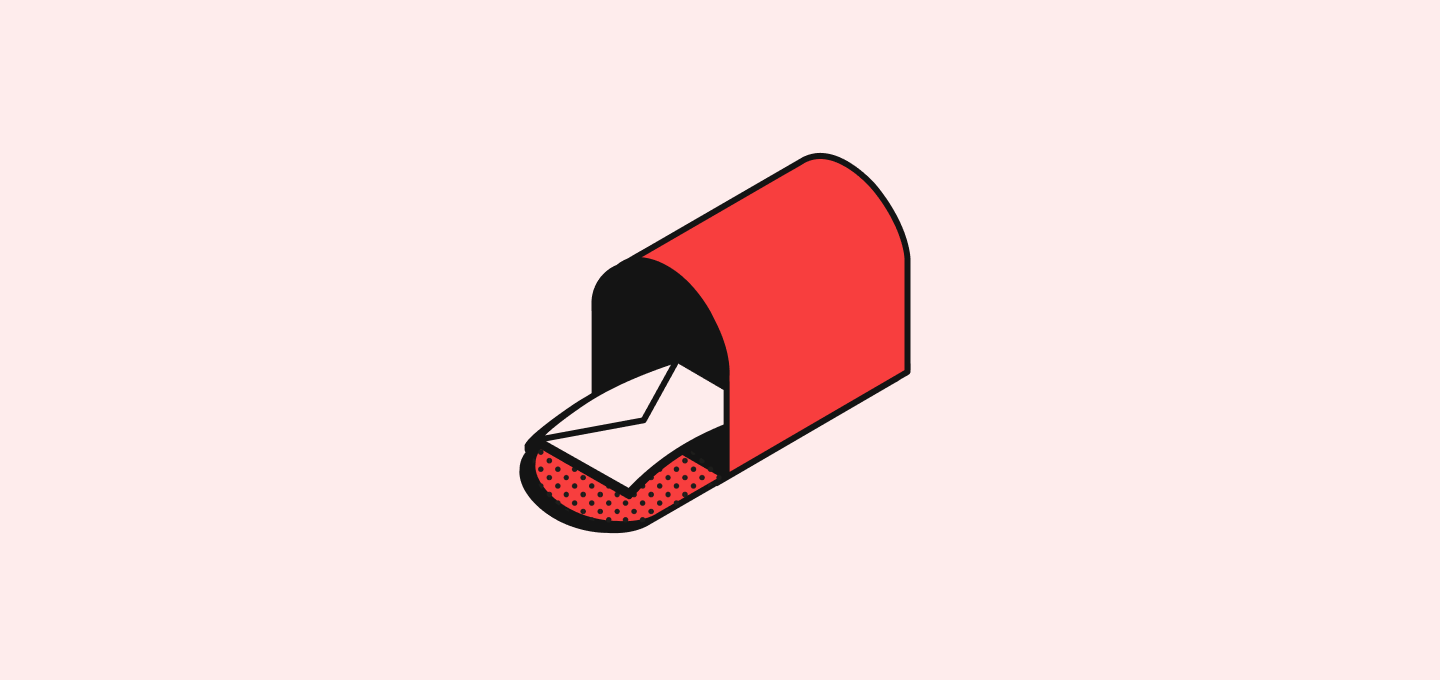
Jak funguje integrace emailu
Twenty automaticky propojuje emaily z vašich připojených schránek s příslušnými CRM záznamy, udržuje historii komunikace na jednom místě.Kde najít emaily
Emailové konverzace se zobrazují ve třech hlavních objektech:- Osoby: Zobrazte si všechny emaily vyměněné s konkrétním kontaktem
- Společnosti: Prohlédněte si všechny emaily týkající se společnosti a jejích zaměstnanců
- Příležitosti: Přístup k emailovým vláknům souvisejícím se společností spojenou s touto příležitostí. Emailová vlákna od jednotlivých osob k příležitosti nejsou zatím zobrazena.
Prohlížení emailových vláken
- Navigace na záznam: Přejděte na jakýkoliv záznam Osoby, Společnosti, nebo Příležitosti
- Výběr záložky Emailů: Klikněte na záložku
Emailypro zobrazení synchronizovaných emailů - Otevření emailového vlákna: Klikněte na jakýkoliv email, abyste otevřeli a přečetli si celou konverzaci
- Procházení historie: Projděte si kompletní emailovou historii s tímto kontaktem
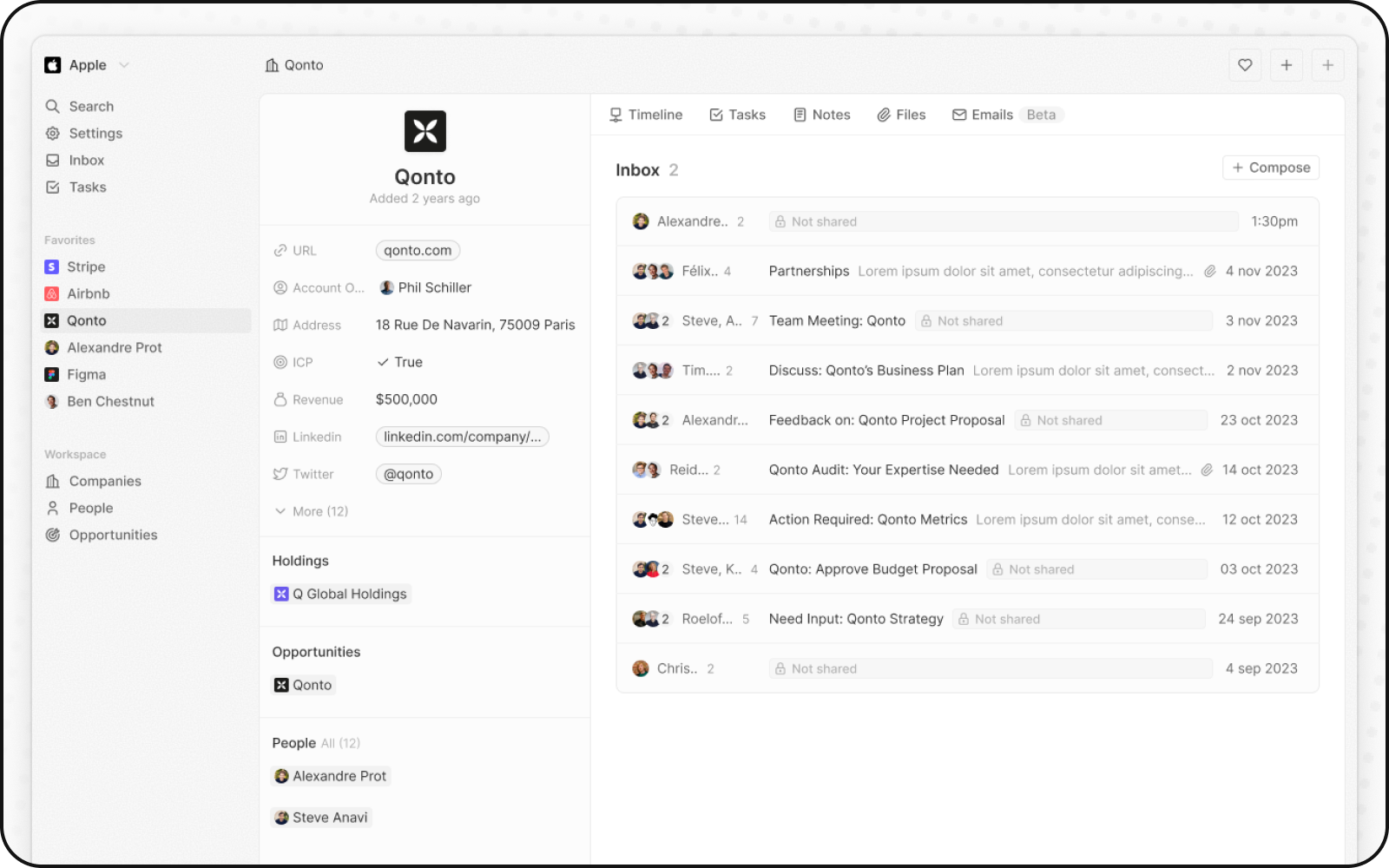
Co uvidíte
Zobrazení emailového vlákna
Když otevřete emailové vlákno, můžete:- Read Full Conversations: See the complete email exchange
- Zobrazit účastníky: Zobrazit všechny osoby zapojené do emailového vlákna
- Check Timestamps: Know exactly when each email was sent
- Přístup k souvislostem: Porozumět kompletní historii komunikace
Email Visibility
V závislosti na nastavení vaší schránky, můžete vidět:- Plný obsah: Kompletní text emailu a detaily
- Předmět + Metadata: Předmět emailu, odesílatel, příjemce a časové razítko
- Pouze Metadata: Základní informace bez obsahu emailu
Chování synchronizace emailu
Co se synchronizuje
- Externí emaily: Všechny emaily s kontakty mimo vaši organizaci
- Automatické propojení: Emailové zprávy se připojí k existujícím záznamům Osoby a Společnosti
- Více adres: Emailové zprávy z jakékoliv adresy se propojují se stejným záznamem kontaktu
- Aktualizace: Nové emaily se objeví do 5 minut
Co se nesynchronizuje
- Interní emaily: Emailové zprávy mezi kolegy (stejná doména) zůstávají soukromé
- Skupinové emaily: Distribuční seznamy a skupinové emailové zprávy jsou vyloučeny
- Vyloučené složky: Složky, které jste se rozhodli nesynchronizovat (nastavení pod Nastavení → Účty → Email)
Selektivní synchronizace složek (Laboratorní funkce)
Ovládejte, které emailové složky se synchronizují s Twenty:- Povolte
Složka zprávv Nastavení → Načítání → Lab - Konfigurujte složky pod Nastavení → Účty → Email
- Vyberte konkrétní složky k zahrnutí nebo vyloučení (příchozí, odeslané, archiv, vlastní složky)
Řešení problémů s synchronizací emailu
Běžné problémy se synchronizací
- Zpoždění synchronizace: Emailové zprávy se zobrazují do 5 minut, ale původní import může trvat déle
- Chybějící emaily: Zkontrolujte, zda:
- Složky jsou vyloučeny v nastavení Složky zpráv
- Automatické vytváření kontaktů je deaktivováno (emaily potřebují existující záznamy Twenty)
- Email je od kolegů (stejná doména) nebo skupinových seznamů
- Schránka stále dokončuje původní synchronizaci
Omezení emailů
- Systémové složky: Některé emailové složky nemusí být k dispozici pro synchronizaci
- Aliasy: Pouze skutečné schránky mohou být připojeny (ne aliasy emailů)
Integrace kalendáře
Záložka kalendáře
Vedle záložky Emailů najdete záložkuKalendář, která obsahuje historii naplánovaných schůzek se záznamem.
Dostupné pro:
- Osoby: Prohlédněte si všechny naplánované schůzky s konkrétním kontaktem
- Společnosti: Zobrazte si všechny schůzky týkající se společnosti a jejích zaměstnanců
- Příležitosti: Přístup k historii schůzek souvisejících se společností spojenou s touto příležitostí
Prohlížení historie schůzek
- Navigace na záznam: Přejděte na jakýkoliv záznam Osoby, Společnosti, nebo Příležitosti
- Výběr záložky Kalendáře: Klikněte na záložku
Kalendářvedle záložky Emailů - Procházení historie schůzek: Zobrazte si všechny naplánované schůzky a jejich detaily
- Přístup k detailům schůzek: Zobrazte si účastníky schůzek, časy a související informace